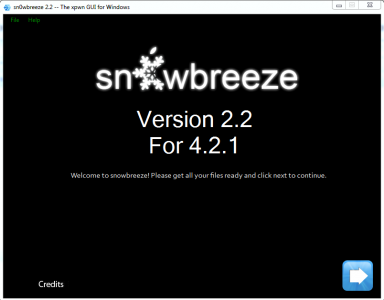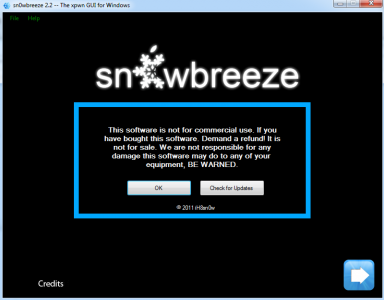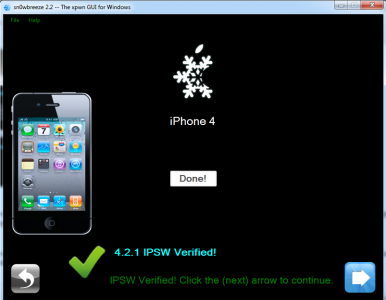sn0wbreeze 2.2 es el único programa que nos permite realizar un ipsw personalizado para iOS directamente desde Windows. Esta nueva versión permite hacer jailbreak sin ataduras para iOS 4.2.1 pero también nos permite actualizar a iOS 4.2.1 sin necesidad de actualizar la baseband. Usando este programa NO desbloquearás tus terminales porque no contiene software de desbloqueo. No podrá decodificar las bandas base 05.14.x, 05.15.x, 02.10.x, 03.10.x porque no existe una solución de decodificación para ellas. No podrás bajar de la banda base del iPad 06.15.00, ni solucionarás los problemas del GPS.
Si tienes problemas al utilizar la aplicación de YouTube, instala PushFix desde Cydia para solucionarlos. iH8sn0w no puede implementar el parche en sn0wbreeze.
sn0wbreeze 2.2 funciona con los siguientes dispositivos:
- iPhone 3G
- iPhone 3GS
- iPhone 4
- iPhone 4-Verizon
- 3G iPod touch
- 4G iPod touch
- iPad
- Apple TV 2G
paso 1
Descarga iOS 4.2.1 para tu dispositivo desde aquí:
paso 2
Descargue sn0wbreeze 2.2 aquí: [id de descarga=”118″]
paso 3
Cambie la extensión del archivo de firmware descargado en el paso 1 de .zip a .ipsw. si estas en Windows Vista / 7 luego haga clic derecho en brisa de nieve y seleccione Ejecutar como administrador. Recibirás un mensaje de advertencia para no distribuir el programa, presiona ok y luego presiona el botón azul para continuar.
paso 4
Ahora será recibido por una pantalla que le pedirá que busque en la computadora donde guardó el archivo iOS 4.2.1 descargado en el paso 1 y lo abra, después de que el programa verifique el archivo, aparecerá el signo ok, luego presione el botón azul. botón para continuar.
paso 5
El programa tiene 2 opciones de trabajo: modo simple y modo experto. El modo simple es el método más simple y sin opciones, y el modo experto te dará la oportunidad de personalizar todo lo que quieras ingresar en el firmware, en este tutorial el modo experto te lo explicará. Tanto el modo simple como el experto mantienen intacta la banda base.
La tercera opción se llama Modo de preservación de banda base, que puedes seleccionar si tienes un iPhone al que no quieres actualizar la banda base pero tampoco quieres hacerle jailbreak. Seleccionar esta opción le permitirá actualizar a iOS 4.2.1 SIN actualización de banda base. Al seleccionar esta opción, creará un ipsw personalizado que NO tiene Cydia instalado, NO hace jailbreak a su dispositivo sino que simplemente mantiene la banda base intacta. Esta opción es para aquellos que no quieren hacer jailbreak, desbloquear o actualizar la banda base. No lo uses si necesitas jailbreak y desbloqueo, para eso usa el modo simple/experto.
paso 6
Ahora llegamos a las cosas un poco más complicadas. En esta pantalla brisa de nieve Nos mostrará las opciones que tenemos en la configuración del firmware, la opción General es la que te llevará por todas las demás, así que seleccionaremos esta. Seleccione General y luego presione el botón azul para continuar.
paso 7
Ahora llegarás a la pantalla que te ofrece las siguientes opciones:
- Activar el iPhone – la opción para activar el teléfono, verifíquelo si NU tienes la tarjeta del operador donde compraste el teléfono, si la tienes o el teléfono está desbloqueado de fábrica, entonces desmarcala y haz la activación con iTunes;
- Instalar logotipo de inicio animado: si activa esta opción instalará un logotipo de inicio animado, si lo desactiva no se instalará;
- Instalar SSH: instala OpenSSH desde Cydia para permitirle acceder a los archivos del sistema a través de SSH;
- Habilitar fondo de pantalla: activa la opción para configurar un fondo de pantalla para iPhone 3G;
- Habilitar porcentaje de batería: activa la opción para mostrar el porcentaje de batería en el iPhone 3G;
- Habilitar multitarea nativa: activa la multitarea nativa de iOS para iPhone 3G.
Depende de usted si desea activarlos o no.
El tamaño de la partición raíz le brinda la oportunidad de seleccionar el espacio asignado a la partición del sistema; recomiendo dejar el valor allí. Presione el botón azul para continuar.
paso 8
Ahora llegarás al menú donde podrás seleccionar aplicaciones de Cydia/del ordenador para que se instalen automáticamente en ipsw. Seleccione los archivos .deb deseados de la computadora usando la opción de exploración, luego presione el botón azul para continuar.
paso 9
Luego de seleccionar los archivos apropiados, llegas al menú principal donde debes seleccionar Build ipsw para iniciar el proceso mediante el cual se realiza tu ipsw personalizado.
Tras pulsar el botón azul llegarás a un menú donde podrás elegir si quieres jugar a PacMan o ver el clásico rotado.
Para ejecutar PacMan debes tener flash instalado, lamentablemente a mí no me funcionó a pesar de que tengo flash así que puedes jugar con la opción a ver si funciona.
Una vez que termine de personalizar el ipsw, verá el mensaje a continuación.
paso 10
Ahora presione el botón ok para ingresar al terminal en modo Pwned DFU usando sn0wbreeze. Es muy importante seguir los pasos a continuación. Conecte el dispositivo a la PC.
Primero, apaga tu dispositivo.
presione el botón de Encendido durante 3 segundos;
mientras mantiene presionado Encendido, presione y Inicio y manténgalos presionados durante otros 10 segundos;
suelte el botón de Encendido y mantenga presionado solo inicio y el dispositivo ingresa al modo DFU.
paso 11
Una vez finalizado el proceso, abra iTunes, mantenga presionado el botón Shift en el teclado mientras presiona restaurar y seleccione el ipsw personalizado hecho con sn0wbreeze, debería tener este nombre. sn0wbreeze_iPhone 4-4.2.1.ipsw y debería estar en el escritorio.
paso 12
Después de que su dispositivo se inicie, conéctese a Internet, abra Cydia e instale ultrasn0w para desbloquearlo.